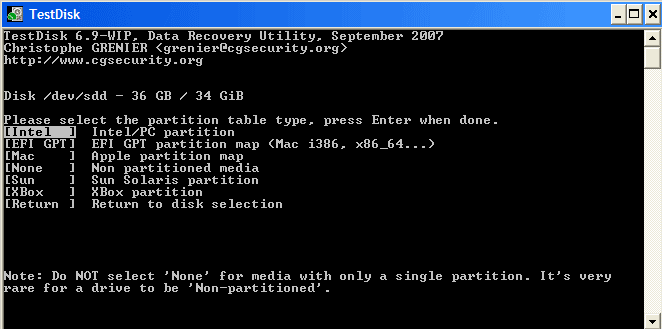Voici donc un problème vraiment ennuyeux: vous connectez un lecteur USB ou un lecteur de carte SD USB à votre PC et Windows vous dit qu'il doit formater le lecteur afin de l'utiliser correctement! Le seul problème est que vous n'avez pas eu ce problème il y a deux jours et tout est très bien connecté! Alors, quelle est la solution?
Eh bien, Windows est bizarre et si certains fichiers système sont corrompus, vous pouvez vous retrouver avec ce problème vraiment ennuyeux de devoir reformater toutes vos clés USB et cartes SD! La plupart du temps ce n'est même pas une option et si vous pouvez brancher l'appareil dans un autre système où il se charge correctement, alors pourquoi formater.
Heureusement, il y a quelques choses que vous pouvez faire pour vous débarrasser le problème. Dans cet article, je vais essayer de vous expliquer les différentes actions que vous pouvez entreprendre pour corriger ce problème.
Méthode 1 - Vérificateur des fichiers système
La première chose à faire est de exécutez le Vérificateur des fichiers système, un outil intégré qui analyse tous les fichiers système de Windows et remplace ceux qui sont corrompus par de nouvelles copies. Vous devez l'exécuter en utilisant une invite de commande élevée. Vous pouvez accéder à une invite de commande élevée en accédant à Démarrer, Accessoireset en cliquant avec le bouton droit sur Invite de commandeset en choisissant Exécuter en tant que Administrateur. Dans les nouvelles versions de Windows, recherchez simplement l'invite de commande dans le menu Démarrer, puis cliquez avec le bouton droit sur le premier résultat.
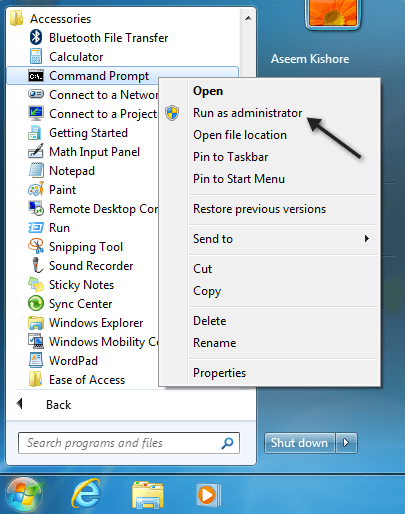
Tapez sfc / scannowet appuyez sur Entrée. Préparez-vous à vous asseoir et attendez un peu car ce processus prend généralement beaucoup de temps.

Si, pour une raison quelconque, le vérificateur de fichiers système ne peut pas remplacer tous les fichiers corrompus (ce qu'il vous dira), alors vous devrez le faire manuellement. Vous pouvez suivre les instructions ici:
http://support.microsoft.com/kb/929833
Heureusement, vous n'aurez pas à faire cela. Maintenant allez-y et redémarrez votre ordinateur, puis essayez de brancher votre périphérique USB et voir ce qui se passe. Si vous êtes toujours invité à le formater, continuez à lire.
Méthode 2 - Réinstaller le contrôleur USB
Une autre chose que vous pouvez essayer est de réinstaller les contrôleurs USB sur votre machine Windows. Vous pouvez le faire en cliquant sur le bouton Démarrer, puis en tapant devmgmt.mscdans la zone de recherche et en appuyant sur Entrée. Si vous n'utilisez pas Windows 7, vous pouvez accéder au Gestionnaire de périphériques en accédant au Panneau de configuration, Systèmeet en cliquant sur Matériel.
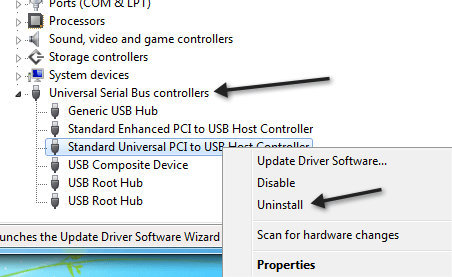
Cliquez avec le bouton droit de la souris sur chaque élément sous Contrôleurs Universal Serial Buset choisissez Désinstaller. Après avoir désinstallé tous les éléments, allez-y et redémarrez votre ordinateur et il réinstallera automatiquement chaque port USB.
Méthode 3 - Exécutez chkdsk
Cela peut sembler inutile, mais l'exécution d'un chkdsk sur votre clé USB pourrait également résoudre le problème. chkdsk vérifiera les secteurs défectueux et les corrigera s'ils existent. Maintenant, vous pourriez dire que le lecteur USB fonctionne parfaitement sur un ordinateur différent, donc il ne peut pas avoir de problème possible, non? Eh bien, peut-être pas.
De toute façon, c'est une solution que certaines personnes ont dit avoir corrigé le problème. Encore une fois, vous devez l'exécuter en utilisant une invite de commande élevée, que j'ai mentionné comment faire ci-dessus. Puis tapez la commande suivante sans les crochets:
chkdsk [drive:] [/p] | [/r]
Le [lecteur] est le lecteur que vous voulez numériser. / p va vérifier le disque dur même s'il a été marqué comme sale. / r va trouver les secteurs défectueux et récupérer toutes les données à partir de là. Une fois qu'il a terminé, allez-y et déconnectez le lecteur, puis redémarrez votre ordinateur. Voir ce qui se passe lorsque vous le connectez à nouveau.
Méthode 4 - Branchez sur un port USB différent
À ce stade, vous n'avez plus d'options. Une solution mentionnée par quelques personnes essayait de brancher l'appareil sur un autre port USB. Apparemment, c'est plus un problème avec Windows XP. Quelque part quand un périphérique est connecté à un port particulier, Windows se souvient de quelque chose à propos de ce périphérique et la connexion à un port différent peut confondre Windows.
Je n'ai jamais vraiment eu ce problème auparavant, mais il semble problèmes avec certains.
Méthode 5 - Essayez l'outil de récupération de partition
Si le lecteur USB vous envoie le même message sur tout ordinateur auquel vous le connectez, alors c'est probablement un problème avec la structure du système de fichiers sur le lecteur USB. Vous pouvez essayer de réparer le lecteur USB en exécutant chkdsk, que j'ai mentionné dans la méthode 4. Si cela ne fonctionne pas, vous pouvez essayer un outil tiers appelé TestDisk, qui est open source et libre.
C'est un outil en ligne de commande et donc un peu plus technique, mais ça marche très bien. Ils ont aussi une bonne documentation. Dans notre cas, vous devez suivre les instructions pas à pas pour Récupérer et réparer des partitions.
Méthode 6 - Formater le périphérique
Si vous obtenez toujours ce message , alors il n'y a vraiment pas grand chose d'autre à faire que de le formater. Cependant, vous devez connecter l'appareil à un autre ordinateur, copier toutes les données, puis effectuer un formatage. En outre, lorsque vous formatez le périphérique, vous devez aller à Gestion des disques puis cliquez avec le bouton droit sur le périphérique et choisissez Format.
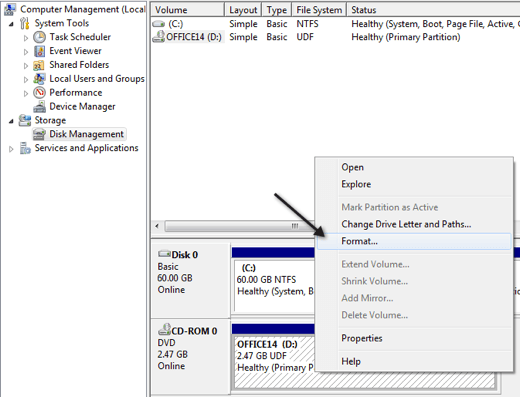
Vous pouvez accéder à Gestion des disques en cliquant avec le bouton droit de la souris sur Poste de travail ou sur l'icône Ordinateur dans Windows 7 et en cliquant sur Gérer. Aussi, consultez mon post précédent sur le meilleur format de fichier à utiliser lors du formatage des lecteurs USB. Enfin, j'ai écrit un post si votre l'ordinateur ne reconnaît pas votre clé USB du tout et comment résoudre ce problème. Si vous avez ce problème et que vous le corrigez d'une autre manière, postez un commentaire ici et dites-nous comment! Profitez-en!